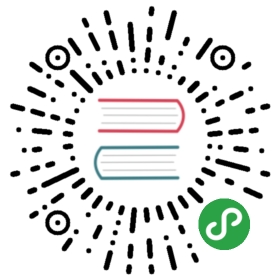开始
下载初始项目并解压,在 Xcode 中打开 BlueLibrarySwift.xcodeproj 项目文件。
项目中有三个地方需要注意一下:
ViewController有两个IBOutlet,分别连接到了UITableView和UIToolBar上。在 StoryBoard 上有三个组件设置了约束。最上面的是专辑的封面,封面下面是列举了相关专辑的列表,最下面是有两个按钮的工具栏,一个用来撤销操作,另一个用来删除你选中的专辑。 StoryBoard 看起来是这个样子的:

- 一个简单的 HTTP 客户端类 (HTTPClient) ,里面还没有什么内容,需要你去完善。
注意:其实当你创建一个新的 Xcode 的项目的时候,你的代码里就已经有很多设计模式的影子了: MVC、委托、代理、单例 - 真是众里寻他千百度,得来全不费功夫。
在学习第一个设计模式之前,你需要创建两个类,用来存储和展示专辑数据。
创建一个新的类,继承 NSObject 名为 Album ,记得选择 Swift 作为编程语言然后点击下一步。
打开 Album.swift 然后添加如下定义:
var title : String!var artist : String!var genre : String!var coverUrl : String!var year : String!
这里创建了五个属性,分别对应专辑的标题、作者、流派、封面地址和出版年份。
接下来我们添加一个初始化方法:
init(title: String, artist: String, genre: String, coverUrl: String, year: String) {super.init()self.title = titleself.artist = artistself.genre = genreself.coverUrl = coverUrlself.year = year}
这样我们就可以愉快的初始化了。
然后再加上下面这个方法:
override var description: String {return "title: \(title)" +"artist: \(artist)" +"genre: \(genre)" +"coverUrl: \(coverUrl)" +"year: \(year)"}
这是专辑对象的描述方法,详细的打印了 Album 的所有属性值,方便我们查看变量各个属性的值。
接下来,再创建一个继承自 UIView 的视图类 AlbumView.swift。
在新建的类中添加两个属性:
private var coverImage: UIImageView!private var indicator: UIActivityIndicatorView!
coverImage 代表了封面的图片,indicator 则是在加载过程中显示的等待指示器。
这两个属性都是私有属性,因为除了 AlbumView 之外,其他类没有必要知道他俩的存在。在写一些框架或者类库的时候,这种规范十分重要,可以避免一些误操作。
接下来给这个类添加初始化化方法:
required init?(coder aDecoder: NSCoder) {super.init(coder: aDecoder)!}init(frame: CGRect, albumCover: String) {super.init(frame: frame)backgroundColor = UIColor.blackColor()coverImage = UIImageView(frame: CGRectMake(5, 5, frame.size.width - 10, frame.size.height - 10))addSubview(coverImage)indicator = UIActivityIndicatorView()indicator.center = centerindicator.activityIndicatorViewStyle = .WhiteLargeindicator.startAnimating()addSubview(indicator)}
因为 UIView 遵从 NSCoding 协议,所以我们需要 NSCoder 的初始化方法。不过目前我们没有 encode 和 decode 的必要,所以就把它放在那里就行,调用父类方法初始化即可。
在真正的初始化方法里,我们设置了一些初始化的默认值。比如设置背景颜色默认为黑色,创建 ImageView 并设置了 margin 值,添加了一个加载指示器。
最终我们再加上如下方法:
func highlightAlbum(didHighlightView didHighlightView: Bool) {if didHighlightView == true {backgroundColor = UIColor.whiteColor()} else {backgroundColor = UIColor.blackColor()}}
这会切换专辑的背景颜色,如果高亮就是白色,否则就是黑色。
在继续下面的内容之前, Command + B 试一下确保没有什么问题,一切正常?那就开始第一个设计模式的学习啦!
完成到这一步的Demo: